用紙トレイ5(手差し)に用紙をセットする
用紙トレイ1 ~ 4にセットできないサイズや種類の用紙に、コピー、またはプリントする場合は、用紙トレイ5(手差し)を使用します。ここでは、用紙トレイ5(手差し)に用紙をセットする方法について説明します。
プリントする場合は、プリンタードライバーの[トレイ/排出]タブで設定します。そのときに、セットする用紙の種類も指定します。
注記
-
紙づまりや用紙セットの間違いをしないために、用紙がなくなるまで包装紙から用紙を取り出さないでください。
補足
-
紙づまりを起こしたり複数枚が同時に送られたりすることがあるので、用紙トレイにセットする前に、用紙をよくさばいてください。
-
用紙トレイ5(手差し)を開きます。
 補足
補足-
必要に応じて、延長トレイを引き出します。延長トレイは、2段階に引き出せます。延長トレイを引き出すときは、ゆっくりと引き出してください。
-
-
コピー、またはプリントする面を下に向けて、用紙をそろえた状態で先端を軽く突き当たるまで差し込みます。
 注記
注記-
種類が異なる用紙を一緒にセットしないでください。
-
用紙上限線を超える量の用紙をセットしないでください。紙づまりや故障の原因になります。
-
厚紙の種類によっては機械に送れなかったり、希望どおりの画質にならなかったりすることがあります。
各種用紙については、次のようにセットします。
穴あき用紙の場合

はがきの場合
-
郵便はがき
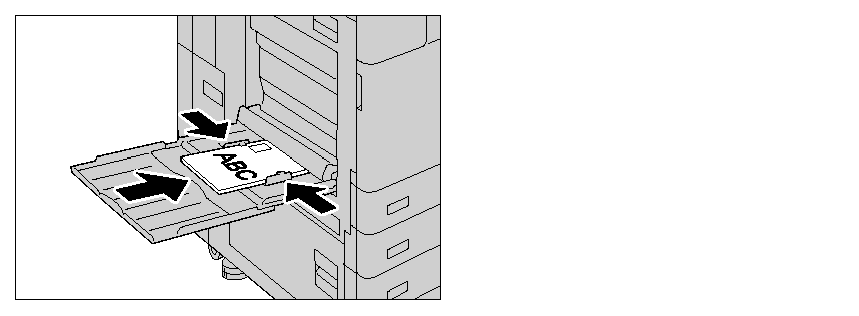
-
郵便往復はがき

封筒の場合
-
和封筒
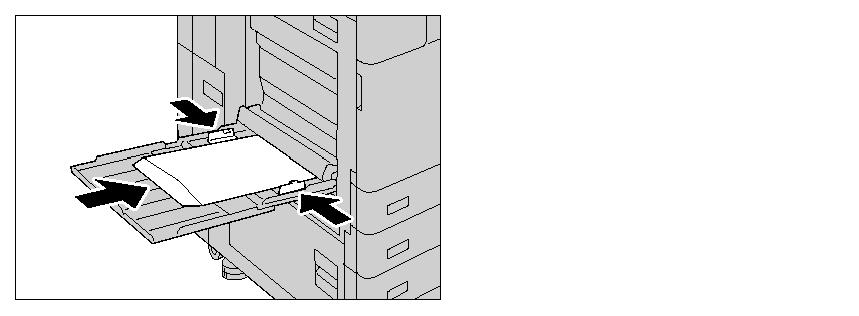
-
洋封筒
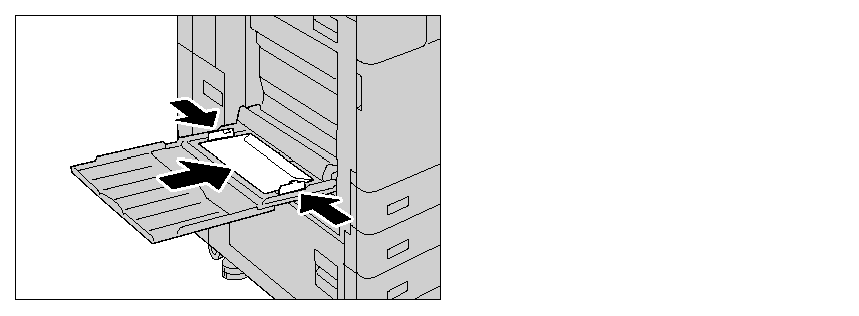
-
のりやシールが付いた封筒
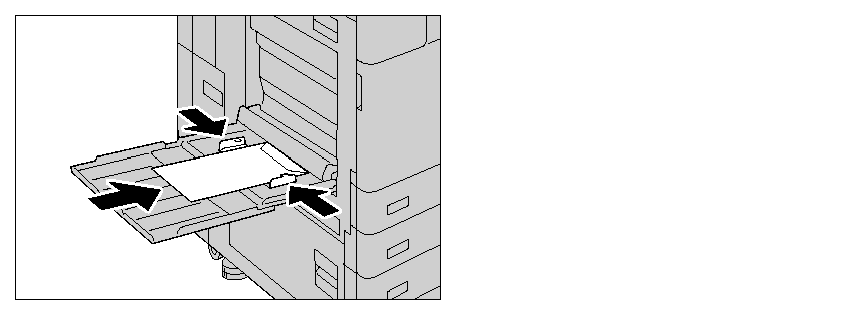
-
-
用紙サイズ合わせガイドを、セットした用紙に軽く合わせます。

-
コピー、またはプリントを指示します。
参照-
コピーの場合、用紙トレイ5(手差し)に用紙をセットすると、[トレイ5(手差し)]画面が表示されます。詳しくは、[トレイ5(手差し)]画面を参照してください。
-
